Le but ultime de toute stratégie de référencement est de dominer le haut des moteurs de recherche. Avant que cela ne puisse même commencer, cependant, et bien avant que l’optimisation sur site et les liens entrants ne deviennent un facteur, votre site Web a besoin de l’indexation.
L’indexation signifie simplement que votre contenu est reconnu par les moteurs de recherche et peut être découvert via des requêtes de recherche pertinentes. Si le trafic des moteurs de recherche organiques est un élément important de votre stratégie à long terme, il est essentiel que votre site soit régulièrement indexé par Google .
Bien entendu, l’indexation de votre site Web nécessite la visite du célèbre Googlebots. Ces créatures robotiques « explorent » votre site, cherchant de nouveaux pages dans tous les coins et recoins. Lorsqu’un nouveau contenu (ou mis à jour) est détecté, l’URL est renvoyée aux moteurs de recherche pour être indexée.
Une fois indexé, votre site apparaîtra dans les SERP. Désormais, vos stratégies de référencement peuvent commencer à s’implanter, vous permettant ainsi d’être mieux classé.
En d’autres termes, l’indexation est la première étape de la stratégie de référencement.
Le moyen le plus simple de vous indexer est de créer un sitemap XML pour votre site Web, puis de le soumettre à la console de recherche Google . Heureusement, cela est facile pour les utilisateurs de WordPress, grâce à des plugins tels que l’excellent plugin Google XML Sitemaps .
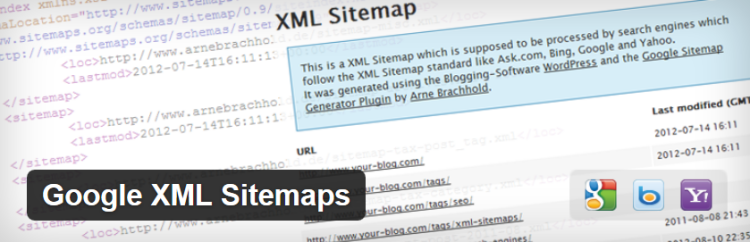
Le plugin Google XML Sitemaps, créé par Arne Brachhold, est disponible depuis presque dix ans. Vous pouvez le télécharger gratuitement à partir du référentiel WordPress, où il a la particularité d’être le plugin WordPress le mieux coté de tous les temps – avec une note de 4,9 sur 5 et plus de 18 millions de téléchargements à ce jour!
Aujourd’hui, je vais vous montrer comment installer et configurer ce superbe plugin. Commençons.
Qu’est-ce qu’un sitemap XML?
Tout d’abord, laissez-moi répondre à la question: qu’est-ce qu’un sitemap XML?
Un sitemap donne un aperçu de la structure de votre site Web. Il a été créé pour aider les moteurs de recherche à découvrir tout votre contenu en direct, y compris les nouvelles URL et les publications récemment mises à jour.
La partie XML fait référence au langage de balisage utilisé pour communiquer des informations supplémentaires aux moteurs de recherche, telles que le moment où une page a été publiée ou la dernière mise à jour.
En suivant votre sitemap, les moteurs de recherche peuvent analyser et indexer l’intégralité de votre site, à moins que vous ne choisissiez d’attacher une balise noindex à une page. Cela signifie qu’un plan du site est le seul moyen de garantir que tout le contenu (requis) parvient aux moteurs de recherche.
Considérez l’alternative: sans plan du site, les moteurs de recherche doivent trébucher sur votre site Web, éventuellement par hasard, ou plus vraisemblablement à la suite de liens entrants.
Les robots d’exploration peuvent toujours indexer certaines de vos pages de cette façon, surtout si votre site est bien organisé avec de nombreux liens internes. Cependant, rien ne garantit que chaque publication et chaque page seront indexées. L’indexation est susceptible de se produire beaucoup plus lentement, aussi.
Comment installer les sitemaps XML XML
Nous passons maintenant à l’essentiel de la publication: Comment installer et configurer le plugin Google XML Sitemaps. Ne vous inquiétez pas si vous n’avez pas installé de plugin WordPress auparavant – le processus est remarquablement simple.
Connectez-vous à votre tableau de bord WordPress, puis dirigez-vous vers Plugins> Ajouter un nouveau . Ensuite, tapez « Google XML Sitemaps » dans la barre de recherche. Il existe de nombreux plugins portant le même nom, alors assurez-vous d’avoir le bon (vous cherchez celui d’Arne Brachhold).
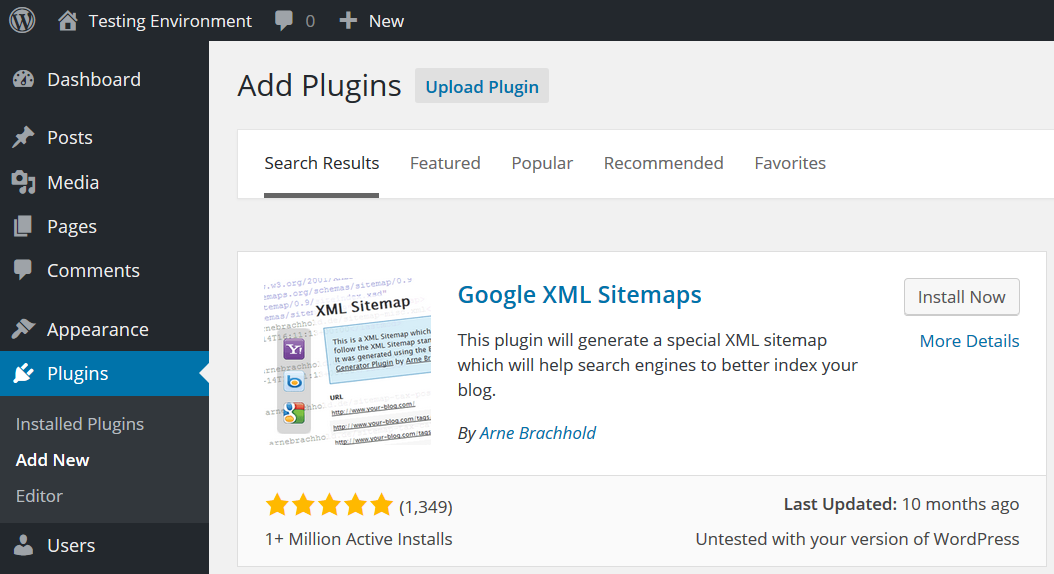
Lorsque vous le trouvez, cliquez sur Installer maintenant > Activer le plug-in . Travail accompli.
Dès que vous cliquez sur Activer, les sitemaps XML Google génèrent automatiquement votre premier sitemap, prenant ainsi un instantané de votre site Web dans son état actuel. Vous pouvez afficher votre sitemap en ajoutant l’ extension /sitemap.xml à votre domaine.
Votre sitemap répertorie toutes vos URL, ainsi que le niveau de priorité et la fréquence de changement (voir plus bas). Pour l’instant, voici une capture d’écran de mon sitemap XML (certes de base).
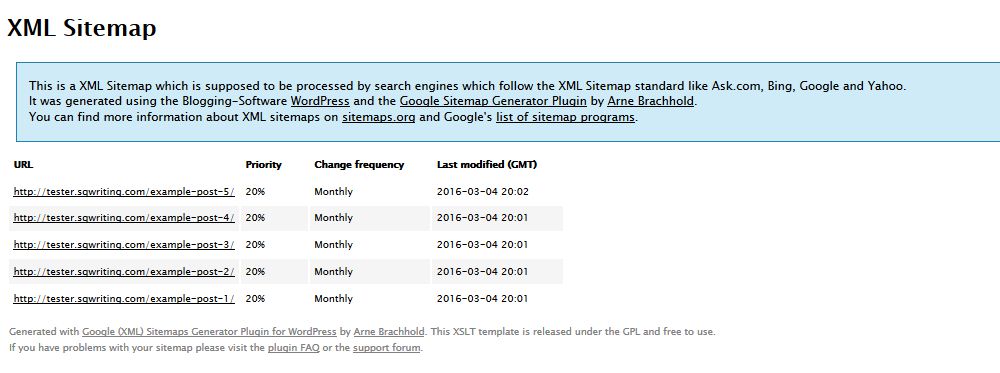
Comment configurer les sitemaps XML XML
Il est maintenant temps de commencer à configurer votre nouveau plugin. Tous les paramètres du plug-in sont contrôlés à partir d’un seul écran. Vous pouvez y accéder en accédant à Paramètres > Plan Sitemap XML .
Heureusement, le plugin est livré avec un ensemble judicieux de préconfigurations – vous pouvez probablement laisser les paramètres tels quels et le plugin fonctionnerait parfaitement.
Personnellement, je préfère en apprendre un peu plus sur ce que mon plugin peut faire afin de le configurer de manière optimale en fonction de mes besoins. Si vous aimez le son, lisez la suite, car cette section couvre tous les paramètres principaux.
Tout de suite après l’installation, le message suivant peut apparaître en haut de l’écran: ‘ Les moteurs de recherche n’ont pas encore été notifiés. ‘
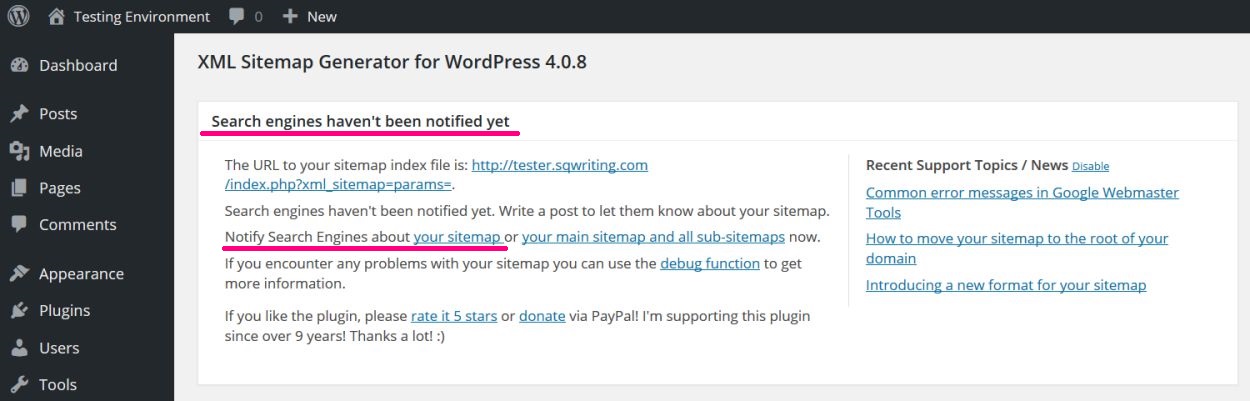
Si vous souhaitez que votre site soit indexé le plus rapidement possible, cliquez sur les liens de recherche des moteurs de recherche concernant votre lien de plan du site .
Cela va envoyer votre plan Sitemap aux deux principaux moteurs de recherche: Google et Bing. Quelques secondes plus tard, le plugin vous dira (j’espère) que votre ping a réussi. Génial – vous pouvez désormais vous attendre à une visite de Googlebots et votre contenu sera bientôt indexé.
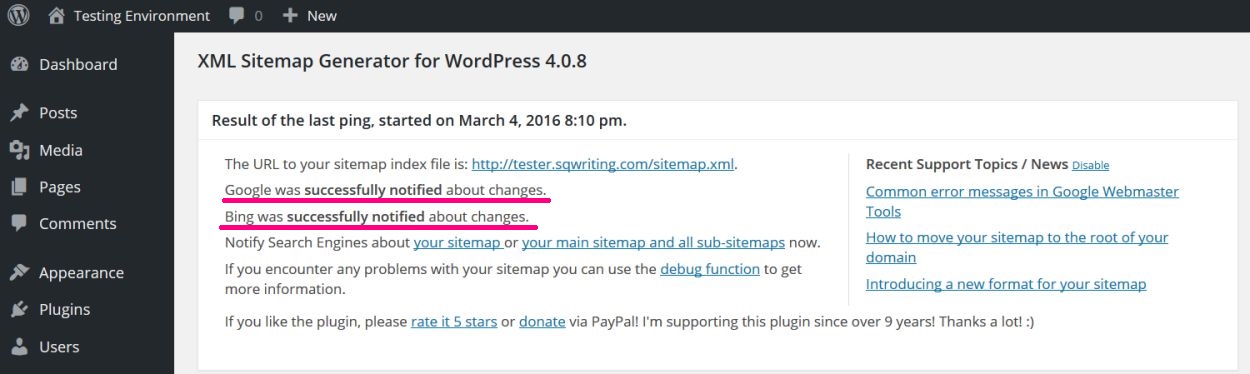
Revenons maintenant à l’écran de configuration, qui est divisé en sept sections. Passons en revue chaque section, pour vous donner un aperçu complet de ce que le plugin peut faire.
1. OPTIONS DE BASE
Comme son nom l’indique, la première section contrôle les configurations de base.
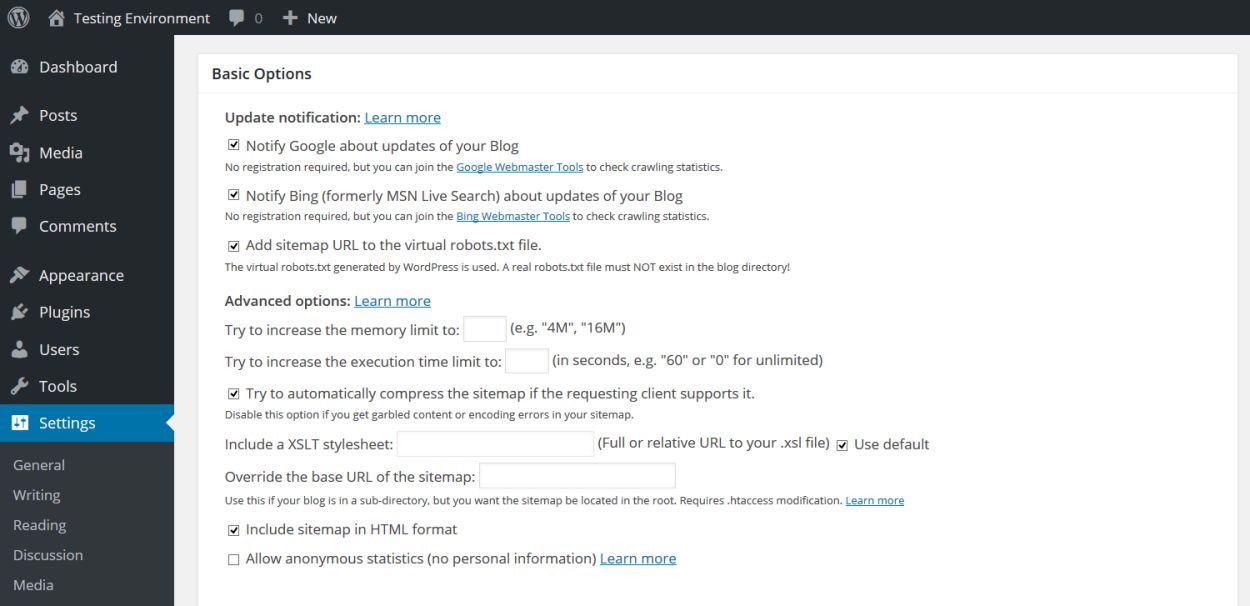
Pour commencer, vous pouvez choisir les moteurs de recherche que vous souhaitez notifier à propos des mises à jour de votre site. Ma recommandation est de ne pas cocher la case Google et Bing. Chaque fois que vous publiez une nouvelle publication ou modifiez un ancien contenu, le processus ping est répété et les robots d’exploration sont envoyés pour étalonner les modifications.
L’autre option ajoute votre sitemap au fichier robot.txt . Désormais, robot.txt est un fichier spécialement créé pour communiquer avec les robots d’exploration des moteurs de recherche. Il les guide dans votre site Web et leur indique les éléments à indexer. Ce fichier est particulièrement utile pour les moteurs de recherche qui ne prennent pas en charge les notifications de ping (généralement les plus petits). Par conséquent, je vous recommande de laisser la case à cocher robot.txt cochée, car cela peut vous indexer dans des moteurs de recherche supplémentaires.
Faites défiler la liste et vous verrez les options avancées . Les deux premiers paramètres concernant la limite de mémoire et le temps d’exécution sont en grande partie redondants. Continuez et ignorez-les.
Plus bas, vous serez invité à configurer la feuille de style XSLT. Vous vous souvenez de la capture d’écran de mon sitemap de base que je vous ai montré plus tôt? Ce n’était pas la plus jolie, non? Eh bien, c’était la version raffinée du plan du site (halète!). Ce n’était pas facile à regarder, mais c’était toujours possible pour un humain de lire.
Vous pouvez choisir de télécharger une nouvelle feuille de style XSLT si vous voulez que votre sitemap soit plus joli, ou vous pouvez désactiver complètement XSLT si vous voulez qu’il soit moins « lisible » (ne vous inquiétez pas, les moteurs de recherche le liront quand même parfaitement).
L’option suivante est peut-être la plus importante de cette section: remplacez l’URL de base du sitemap .
Désormais, votre sitemap apparaîtra par défaut à l’ extension /sitemap.xml – par exemple, domain.com/sitemap.xml .
Mais disons que vous divisez votre site Web entre plusieurs sous-répertoires.
- Domaine racine: domain.com
- Sous-répertoire: domain.com/blog/
Si vous souhaitez combiner tous les plans de site du plan du site racine, entrez l’URL du sous-répertoire dans le champ vide. Maintenant, vous devrez plonger dans le fichier .htaccess de votre domaine racine et coller le code suivant:
<IfModule mod_rewrite.c>
RewriteEngine On
RewriteRule ^sitemap(-+([a-zA-Z0-9_-]+))?\.xml(\.gz)?$ /your-blogdir/sitemap$1.xml$2 [L]
</IfModule>
Remarque : dans l’extrait de code ci-dessus, veillez à remplacer » your-blogdir » par votre propre nom de sous-répertoire .
Le dernier champ configure une version HTML de votre sitemap pour les robots moins sophistiqués qui ne comprennent pas XML. Cela ne s’appliquera à aucun des gros moteurs de recherche, mais si vous voulez être indexé partout, laissez la case cochée.
2. PAGES SUPPLÉMENTAIRES
Cette deuxième section, Pages supplémentaires , ne s’applique vraiment qu’aux utilisateurs de sous-répertoires et de sous-domaines. Elle vous permet de spécifier des pages externes supplémentaires à ajouter à votre sitemap.
Par exemple, si vous exécutez votre blog sur domain.com/blog/, vous souhaiterez peut-être quand même inclure la page d’accueil, domain.com , dans le plan de votre sous-répertoire.
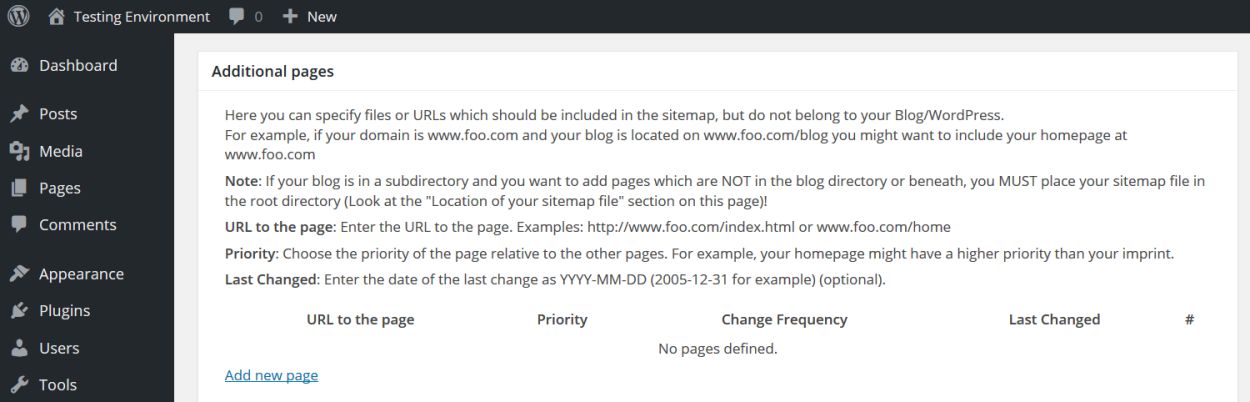
Cliquez simplement sur Ajouter une nouvelle page et suivez les instructions simples. Vous devrez spécifier l’URL, le niveau de priorité, la fréquence de changement et la date à laquelle l’URL a été modifiée pour la dernière fois. Nous expliquerons les priorités et modifierons la fréquence plus en détail plus loin dans la page.
3. PRIORITÉ DE PUBLICATION
Ensuite, nous avons Post Priority . Pour vous aider à mieux comprendre cette section, permettez-moi de vous présenter rapidement les niveaux de priorité SEO.
Désormais, les niveaux de priorité constituent une partie vitale de votre sitemap. Ils communiquent votre contenu le plus important aux moteurs de recherche. Chaque page Web individuelle obtient son propre niveau de priorité, noté entre 0 et 1 par incréments de 0,1.
Vous pourriez penser: mon site est très important, je vais donc donner à toutes mes URL la priorité maximale de 1,0.
Bien essayé.
Le niveau de priorité d’une URL est jugé par rapport à d’autres URL internes. Si vous leur accordez la même priorité – même la priorité maximale -, cela indique aux moteurs de recherche que toutes les URL ont la même valeur. Et voulez-vous vraiment que votre page d’accueil soit prioritaire au même titre qu’un article de blog obscur? Bien sûr que non. Faites donc preuve de discipline et faites preuve de discernement lorsque vous attribuez des niveaux de priorité.
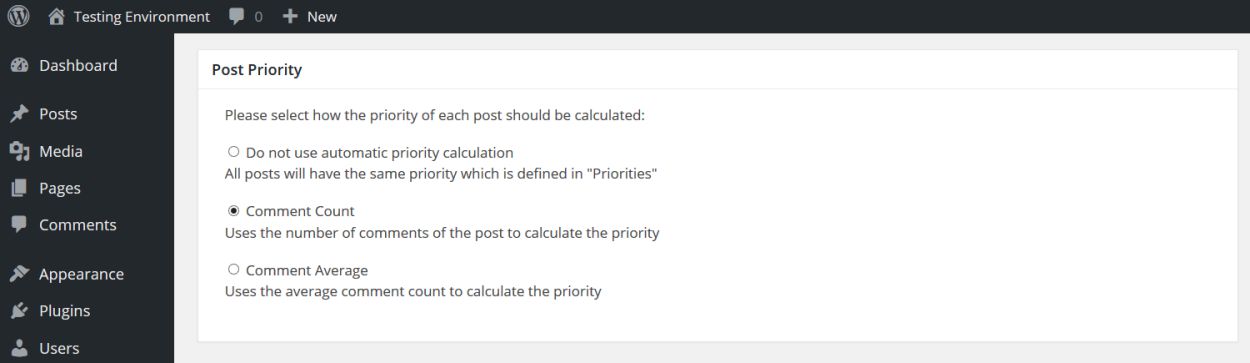
Retour aux configurations; Cette section examine spécifiquement comment la priorité de chaque poste est notée. Il y a trois options:
- Ne pas utiliser le calcul automatique de la priorité – cela traite toutes les publications de la même manière, la valeur de la priorité réelle étant attribuée ultérieurement.
- Nombre de commentaires : la priorité est calculée en fonction du nombre absolu de commentaires reçus par une publication.
- Moyenne des commentaires – la priorité est calculée en fonction du nombre de commentaires par rapport aux autres messages.
Mon conseil? Utilisez l’un des calculs basés sur les commentaires. Cela signifie que vos publications les plus populaires recevront automatiquement un niveau de priorité plus élevé.
4. CONTENU DU PLAN DU SITE
La section Contenu du plan du site vous permet de choisir les éléments, types de publication personnalisés et taxonomies que vous souhaitez inclure dans votre sitemap.
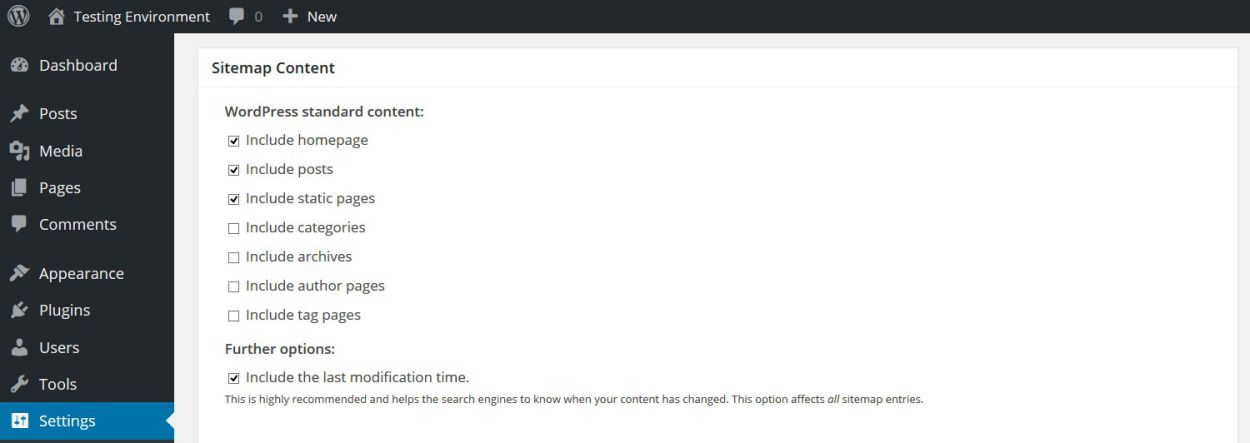
Par exemple, la page d’accueil est un must absolu. C’est également une bonne idée d’inclure tous vos posts, pages et types de posts WordPress personnalisés. Toutefois, vos préférences personnelles détermineront si vous souhaitez ou non inclure vos archives ou vos pages de balises . Si vous ne souhaitez pas que ces pages apparaissent dans les SERP – et que leur valeur soit discutable au mieux – assurez-vous qu’elles sont désélectionnées.
Au bas de la section, vous verrez d’ autres options . Cela vous demandera si vous souhaitez inclure les dernières heures modifiées . Je recommande de laisser cette case cochée, sinon les moteurs de recherche ne se limiteront qu’au nouveau contenu – pas au contenu récemment modifié!
5. ARTICLES EXCLUS
Vous voudrez peut-être inclure la plupart des articles de votre blog dans votre sitemap, mais pas tous . Cette section vous permet d’exclure des catégories entières du plan du site, ainsi que des articles et des pages individuels, en entrant leur numéro d’identification.
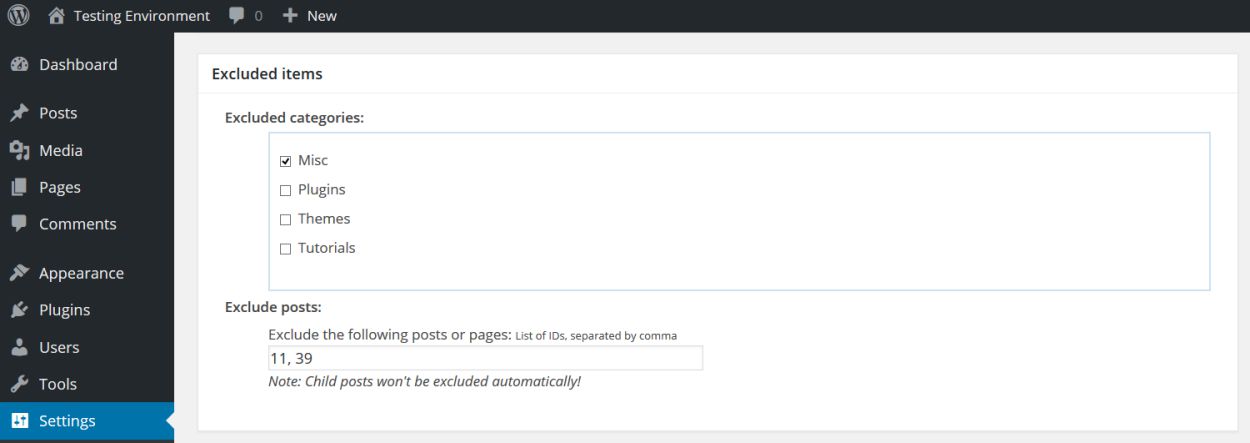
6. CHANGER LES FRÉQUENCES
Nous avons mentionné les fréquences de changement tout au long de cet article, mais c’est la section dans laquelle vous pouvez définir des valeurs.
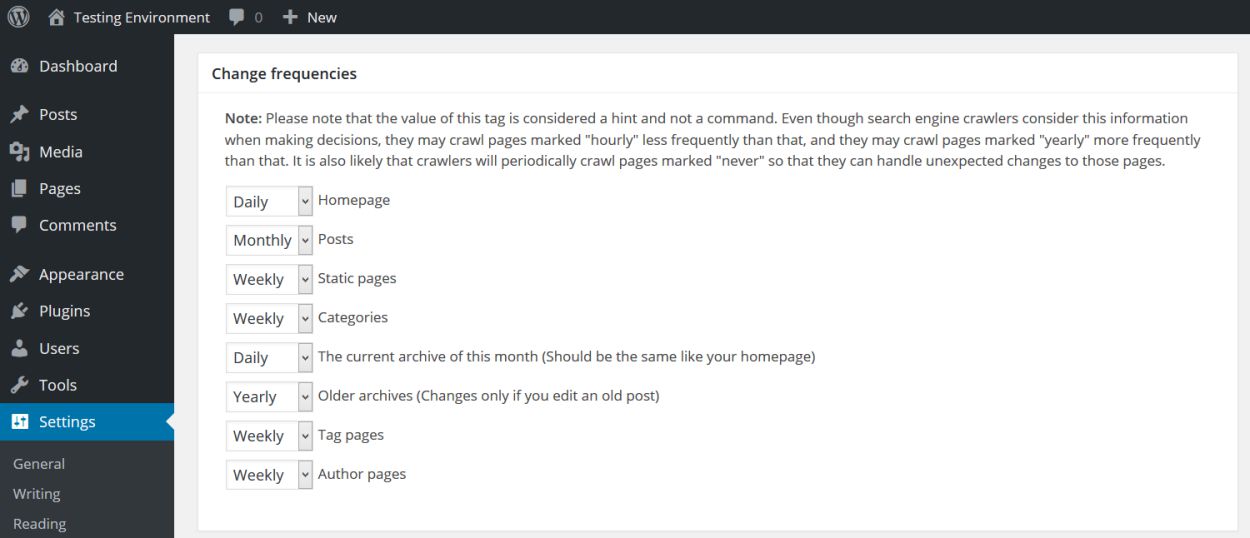
Maintenant, les fréquences de changement sont des indications données aux moteurs de recherche, leur indiquant combien de fois le contenu est susceptible de changer. Ces informations indiquent aux moteurs de recherche quand ils doivent envoyer leurs robots sur chenilles pour rechercher des mises à jour.
Par exemple, si vous publiez du contenu de blog régulièrement, définissez la fréquence de modification de la page d’accueil pour refléter ce comportement – peut-être quotidiennement . Si vous exploitez un site Web statique qui change rarement, vous vous sentez tous les jours comme surmené. Dans ce scénario, l’ option annuelle semble plus réaliste. Les options sont toujours, horaire, quotidien, hebdomadaire, mensuel, annuel et jamais .
Rappelez-vous cependant: ceci n’est pas une science exacte, alors ne vous attendez pas à ce que les robots arrivent comme une horloge. Cependant, les fréquences de changement communiquent clairement à quelle fréquence un type de contenu est mis à jour par rapport au reste.
7. PRIORITÉS
Nous avons déjà examiné les niveaux de priorité des publications , mais cette section vous permet de classer l’importance de votre autre contenu. Vous devez également spécifier les valeurs maximales et minimales des publications de blog.
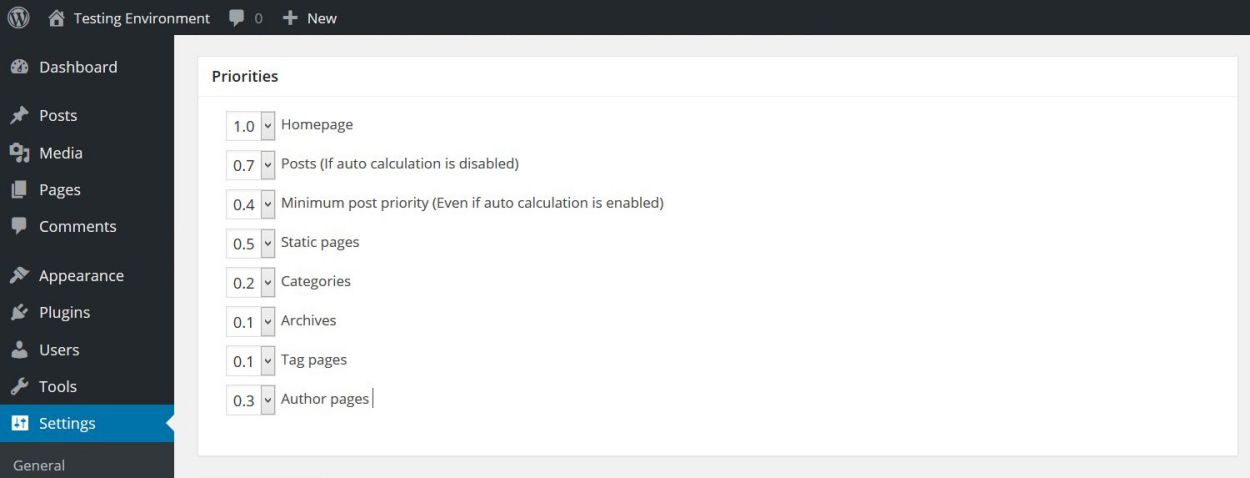
Votre page d’accueil est probablement votre page la plus importante – alors allez-y et donnez-lui le score maximum de 1,0. Les pages statiques et les articles de blog les plus populaires sont probablement vos prochaines pages les plus importantes.
Rappelez-vous simplement: ne marquez pas trop le contenu insignifiant. Cela dilue les niveaux de priorité de votre travail vraiment important.
Notre avis
Et avec cela, nous avons terminé : Découvrez en détail comment configurer le plug-in Google XML Sitemaps.
Le plugin est gratuit et a une grande réputation, le mieux noté sur WordPress. Ceci est probablement dû au fait que la fonctionnalité de sitemap XML est inestimable et que le plugin est facile à configurer.
L’un des principaux atouts du plugin est que les configurations par défaut sont judicieuses. Cela signifie que vous pouvez simplement vous connecter et jouer – l’option sans stress et sans tracas! Cependant, pour les spécialistes en référencement, le plug-in dispose d’une multitude de paramètres (comme le montre l’article d’aujourd’hui), vous permettant ainsi d’ajuster votre plan de site à votre guise.
Dans l’ensemble, un plugin vraiment exceptionnel, et sans doute l’un des meilleurs plugins sitemap WordPress du moment.
Vous utilisez Google Sitemaps XML? Quel est votre avis?

